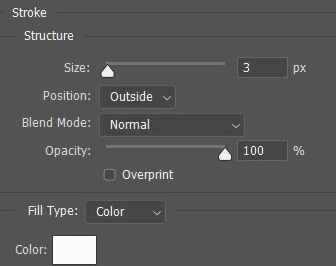Jak obrysować tekst w Photoshopie
Opublikowany: 2020-08-18Photoshop to jeden z najlepszych edytorów graficznych, które można znaleźć w Internecie do edycji. To narzędzie do edycji zdjęć zawiera różne rodzaje efektów, a obrysowanie tekstu jest jedną z najlepszych funkcji tego narzędzia. Tej funkcji można się łatwo nauczyć i można ją zaimplementować do dowolnego tekstu.
Korzystając z efektów, musimy zadbać o to, aby zmiany były bardziej subtelne. Ponieważ jeśli zmiany nie będą właściwe, Twoja praca będzie wyglądać na przesadzoną.
W którym prostym artykule pokażemy, jak poprawnie korzystać z funkcji Kontur w Photoshopie.
Jak obrysować tekst w Photoshopie
Ta pierwsza metoda użyje stylów warstw do tworzenia obrysu. Ta funkcja umożliwi edycję warstwy tekstowej. Ta metoda może służyć do dodawania Obrysu do różnych obiektów na płótnie.
1. Aby móc obrysować tekst, musisz najpierw wybrać narzędzie do pisania i napisać tekst.
2. Teraz kliknij prawym przyciskiem myszy Warstwę typu, a następnie wybierz „Opcje mieszania”, możesz również przejść do „Warstwa> Styl warstwy> Obrys”.
3. Teraz w stylach zaznacz „Obrys” z lewego panelu bocznego.
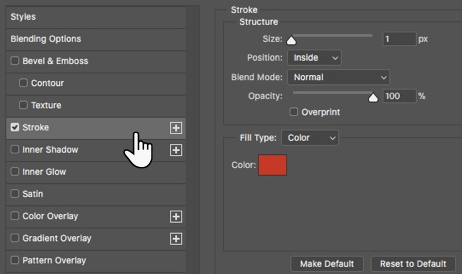
4. Pod Stroke zobaczysz różne opcje, które dają ci kontrolę nad konturem i jego wyglądem. Możesz ustawić rozmiar i szerokość zgodnie z żądanymi wymaganiami za pomocą suwaka lub możesz wprowadzić wartość zgodnie z potrzebami.
5. Teraz wybierz pozycję obrysu. Zobaczysz trzy różne pozycje, które pomogą Ci zmienić wygląd Obrysu, gdy tekst zostanie połączony z inną warstwą elementów.
Trzy różne pozycje Skoku to:
- To ustawienie spowoduje, że obrys znajdzie się wewnątrz krawędzi zaznaczenia.
- Spowoduje to umieszczenie obrysu o 10 pikseli wewnątrz i na zewnątrz zaznaczenia.
- Spowoduje to umieszczenie obrysu poza krawędzią zaznaczenia.
6. W ustawieniach obrysu możesz użyć trybu mieszania, który pomoże ci kontrolować, w jaki sposób kolorowy obrys będzie pasował do kolorów/warstw pod obrysem. Na przykład, jeśli umieściłeś tekst na kolorowym obrazie.
7. Możesz także ustawić przezroczystość, przesuwając suwak Krycie.
8. Używając Obrysów, możemy również wypełnić go kolorowymi gradientami, liniami o jednolitym kolorze i jako wzorzyste obramowania. Aby wypełnić obrysy, musisz kliknąć menu rozwijane Rodzaj wypełnienia, teraz kliknij kafelek koloru i wybierz kolor z próbnika kolorów, a następnie kliknij OK.
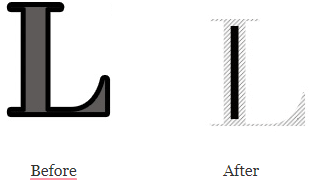
Oto przykład użycia Obrysu, jednak jeśli wygląda to nijako, możesz poeksperymentować z innymi ustawieniami Obrysu, aby uczynić tekst bardziej atrakcyjnym.
Przeczytaj także: Napraw rozmyte zdjęcia w mgnieniu oka dzięki tym niesamowitym aplikacjom
Jak narysować czcionkę w Photoshopie
Wspomniany przez nas tekst to normalna czcionka szeryfowa, na której użyliśmy Outline. Teraz możemy również wziąć inne bardziej wyszukane czcionki i używając ich, możesz stworzyć inne piękne czcionki konturowe, a także dodać efekty, które sprawiają, że czcionki są puste w środku. Obrysowane czcionki są używane w logach, banerach i innych miejscach. Jeśli chcesz tworzyć piękne czcionki, możesz użyć Google, aby pobrać niektóre czcionki, a następnie dopasować je do swoich projektów. Ponadto, jeśli nie chcesz pobierać czcionek, możesz utworzyć własne.
Jest jeszcze inna funkcja, za pomocą której możesz usunąć wnętrze czcionki, aby pozostała tylko jej granica. Możesz użyć czcionki bez wypełnienia na dowolnym obrazie.
Możesz zobaczyć kontury czcionek z poniższego obrazka:

1. Najpierw musisz wziąć puste płótno, więc weźmy blok.
2. Teraz wpisz tekst, a następnie kliknij prawym przyciskiem myszy warstwę tekstową, a następnie kliknij Opcja mieszania.
3. Teraz przeszedłem do Stylu warstwy, a następnie Obrysu.
4. Teraz wybierz pozycję „Na zewnątrz”.
5. Po wybraniu pozycji możesz ustawić rozmiar i krycie.
6. Po zakończeniu kliknij OK.
7. Teraz zmniejsz Opacity do 0 w zakładce Warstwy.
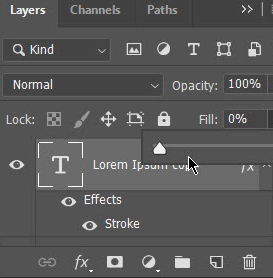
Wspomniany tutaj prosty proces dotyczy prostych ilustracji. Możesz jednak użyć własnej wyobraźni i stworzyć piękną sztukę.
Możesz chcieć to przeczytać: jak zmienić czcionki w Androidzie?
Jak obrysować połowę tekstu na zdjęciu w Photoshopie
Teraz dowiadujemy się, jak możemy zarysować niektóre litery tekstu zamiast pełnego tekstu, aby uzyskać subtelne efekty.
W tym przykładzie weźmiemy obraz, który ma połowę obrazu i połowę kolorowego tła. Używając tego typu obrazu, nasza połowa tekstu spadnie na kolorowy obraz, a połowa naszego tekstu spadnie na obraz. Da nam to świetną okazję do tworzenia obrazów z doskonałymi efektami.
1. Zrób zdjęcie, na którym chcesz umieścić tekst, a następnie wpisz tekst. Teraz powiększ tekst.
2. Teraz utwórz kopię tekstu i nazwij go.
3. Teraz zmień jedną warstwę tekstu na kontur i pozostaw drugą taką, jaka jest.
4. W tym przykładzie jedną naszą warstwę nazwaliśmy przezroczystą i nadaliśmy jej efekty, które daliśmy wcześniej.
5. Teraz rasteryzujemy normalną wypełnioną warstwę, to zmieni tekst w obraz bitmapowy złożony z pikseli.
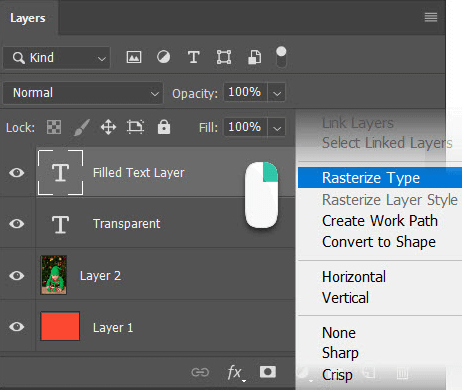
6. Teraz zaznacz fragment tekstu, w którym chcesz zobaczyć efekt konturu za pomocą narzędzia markizy prostokątnej. Teraz usuń zaznaczony tekst, aby pozostał tylko tekst z konturem.

7. Teraz musisz scalić wszystkie widoczne warstwy lub spłaszczyć obraz za pomocą opcji w menu Warstwa .
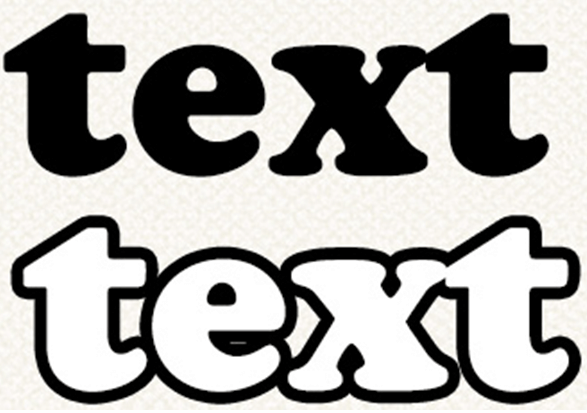
Ten prosty efekt zajmie tylko kilka minut i sprawi, że Twój obraz będzie bardziej reprezentacyjny. Możesz zobaczyć tego typu obrazy w całym Internecie.
Koniecznie przeczytaj: jak dodać tekst do zdjęć na iOS, Android, Windows i Mac?
Werdykt:
Konturowanie tekstu można wykonać na wiele sposobów, ale użycie Obrysu jest jedną z najprostszych, jakie możesz znaleźć. Możesz dodać efekty, łącząc tekst ze stylami warstw w celu dodania efektów. Korzystając z tej metody, możesz skopiować, wkleić dowolny tekst i zastąpić tekst używany wcześniej.
Photoshop to jeden z najlepszych edytorów graficznych, jakie można znaleźć. Ten edytor graficzny może być używany do tworzenia pięknych dzieł sztuki. Do obrazów możesz dodawać obrazy, kształty i inny tekst.
Następny Przeczytaj
- Darmowe strony ze zdjęciami do 2020 r.
- Najlepsze narzędzia do cięcia GIF-ów do edycji obrazów GIF
- 10 najlepszych aplikacji do edycji zdjęć na iPhone'a - 2021
- 5 najlepszych aplikacji do edycji zdjęć na Androida w 2021 r.
- Co sprawia, że Pixlr jest najlepszym edytorem zdjęć online do kreatywnych projektów graficznych?